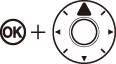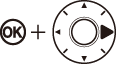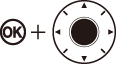Piltide vaatamine
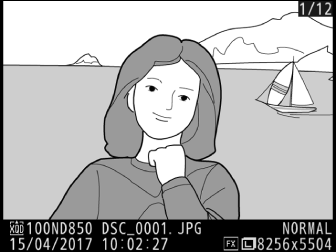
Täiskaadris taasesitus
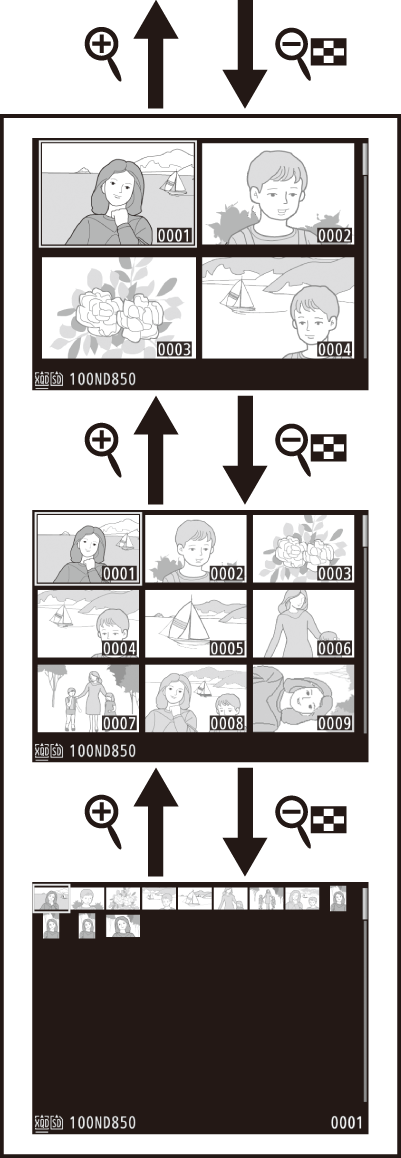
Pisipildi taasesitus
Täiskaadris taasesitus
Fotode taasesitamiseks vajutage K nuppu. Kõige viimasena tehtud foto kuvatakse ekraanile. Teiste piltide kuvamiseks nipsake vasakule või paremale või vajutage 4 või 2; lisateabe vaatamiseks antud foto kohta vajutage 1 või 3 (0 Fototeave).

K nupp
Pisipildi taasesitus
Mitme pildi korraga vaatamiseks vajutage pildi täiskaadris taasesituses W (M) nuppu. Kuvatavate piltide arv kasvab igal W (M) nupule vajutamisel vastavalt kui 4, 9 ja 72 ning väheneb igal X nupule vajutamisel. Libistage sõrmega üle puuteekraani üles või alla kerimiseks või kasutage mitmikvalijat piltide esile tõstmiseks.
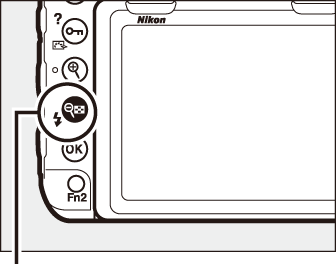
W (M) nupp
Taasesitusnupud

| 1 | O (Q): Jooksva pildi kustutamine |
|---|---|
| 2 | G: Menüüde vaatamine |
| 3 | L (Z/Q): Jooksva pildi kaitse |
| 4 | X: Lähemale suumimine |
|---|---|
| 5 | W (M): Mitme pildi vaatamine |
| 6 | J: Kasutage koos mitmikvalijaga, nii nagu allpool kirjeldatud |
J nupu kasutamine koos mitmikvalijaga
Kaks mälukaarti
Kahe sisestatud mälukaardi korral vajutage taasesituseks mälukaardi valimiseks 72 pisipildi kuvamise ajal W (M) nuppu.
Rotate Tall (Pööra portreeformaati)
„Püsti” (portreepaigutusega) piltide püstpaigutuses kuvamiseks valige On (Sees) suvandis Rotate tall (Pööra portreeformaati) taasesitusmenüüs (0 Rotate tall (Pööra portreeformaati)).
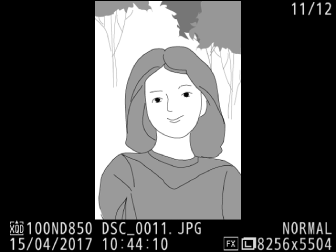
Pildi ülevaatus
On (Sees) valikul suvandis Image review (Pildi ülevaatus) taasesitusmenüüs (0 Image review (Pildi ülevaatus)) kuvatakse fotod pärast pildistamist automaatselt ekraanile (kuna kaamera on juba õiges asendis, ei pöörata pilte ülevaatusel automaatselt). Pidevas vabastusrežiimis algab kuvamine pärast pildistamise lõppu jooksva seeria esimese fotoga.
Vaadake lisaks
Teavet leiate järgmistest jaotistest:
- Ekraani sisselülitatuks jäämise aja valiku kohta tegevuse puudumisel vt A > kohandatud säte c4 (Monitor off delay (Ekraani väljalülituse viivitus), 0 Monitor off delay (Ekraani väljalülituse viivitus)).
- Mitmikvalija keskme funktsiooni valimist vt A > kohandatud säte f2 (Multi selector center button (Mitmikvalija kesknupp); 0 Multi selector center button (Mitmikvalija kesknupp)).
- Käsuvaliku nuppude kasutamise kohta piltide seas või menüüdes navigeerimiseks vt A > kohandatud säte f4 (Customize command dials (Käsuvaliku nuppude kohandamine)) > Menus and playback (Menüüd ja taasesitus) (0 Customize command dials (Käsuvaliku nuppude kohandamine)).
Puuteekraani kasutamine
Taasesituse ajal saab puutetundlikku ekraani kasutada järgmisteks toiminguteks:
Teiste piltide vaatamine
Nipsake vasakule või paremale teiste piltide vaatamiseks.
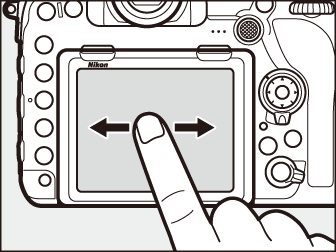
Kiiresti teiste piltide juurde kerimine
Täiskaadris vaates võite puudutada kuva allserva kaadrivahetuse riba kuvamiseks ning libistada siis sõrme vasakule või paremale kiiresti teistele piltidele kerimiseks.
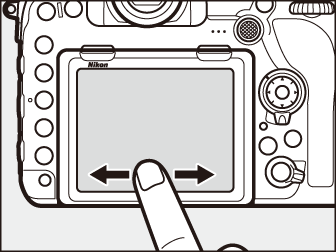
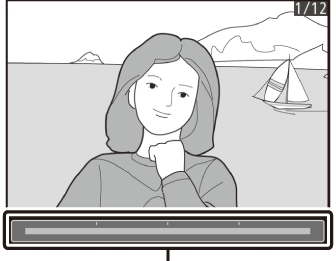
Kaadrivahetuse riba
Lähemale suumimine (ainult fotod)
Kasutage venitamise ja pigistamise liigutusi lähemale ja kaugemale suumimiseks ning libistamist kerimiseks (0 Üksikasjalikumalt: Taasesitussuum). Te võite samuti kaks korda kiiresti kuva puudutada täiskaadris taasesitusest lähemale suumimiseks või suumi tühistamiseks.
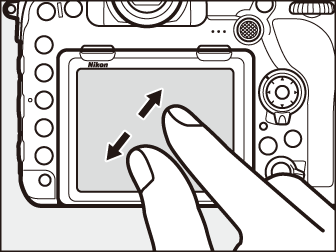
Pisipiltide vaatamine
Pisipildi vaatesse (0 Pisipildi taasesitus) „kaugemale suumimiseks” kasutage täiskaadris taasesituses pigistamisliigutust. Kasutage pigistamist ja venitamist kuvatavate piltide arvu 4, 9 või 72 kaadrit valimiseks.
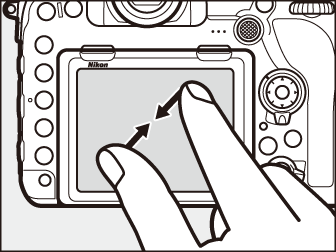
Videote vaatamine
Video taasesituse alustamiseks puudutage ekraanijuhikut (videod on tähistatud ikooniga 1). Puudutage ekraani peatamiseks või jätkamiseks või puudutage Z täiskaadris taasesitusse väljumiseks (pidage silmas, et mõned ikoonid video taasesituse kuval ei reageeri puuteekraani toimingutele).
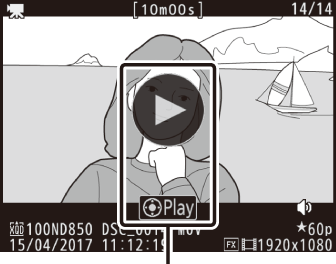
Juhik
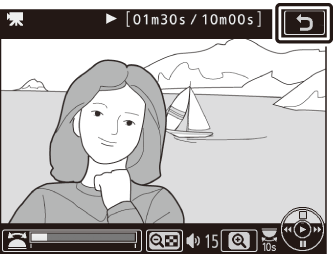
i nupp
i nupu vajutamisel täiskaadris või pisipildi taasesitusel kuvatakse alltoodud valikud. Kasutage valimiseks puuteekraani või mitmikvalijat ja J nuppu.
- Rating (Hinnang): Jooksva pildi hindamine (0 Piltide hindamine).
- Select to send to smart device/deselect (Valida nutiseadmesse saatmiseks/tühistada valik) (ainult fotod): Fotode valimine nutiseadmesse üleslaadimiseks.
- Retouch (Retušeerimine) (ainult fotod): Retušeerimismenüü (0N Retušeerimismenüü: Retušeeritud koopiate loomine) valikute kasutamine jooksvast fotost retušeeritud koopia tegemiseks.
- Volume control (Helitugevuse reguleerimine) (ainult videod): Helitugevuse reguleerimine videote taasesitusel.
- Trim movie (Video trimmimine) (ainult videod): Videote trimmimine soovimatu filmitud materjali eemaldamiseks (0 Videote redigeerimine). Videoid saab samuti redigeerida, vajutades video taasesituse peatamisel i nuppu.
- Choose slot and folder (Pilu ja kausta valik): Kausta valik taasesituseks. Tõstke esile üks piludest ja vajutage 2 kaustade loendi kuvamiseks valitud kaardil, edasi tõstke esile soovitud kaust ja vajutage J selles leiduvate piltide vaatamiseks.
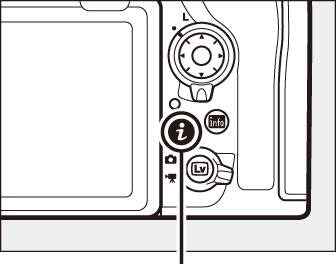
i nupp
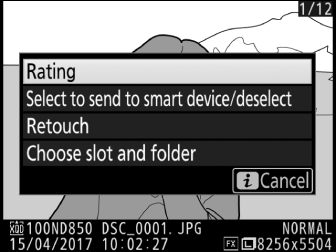
i-nupu menüüst väljumiseks ja taasesitusse naasmiseks vajutage uuesti i nuppu.